来源:小编 更新:2025-02-23 06:11:42
用手机看
手机里的文件就像藏宝图上的宝藏,有时候你明明知道它就在某个角落,却怎么也找不到。别急,今天就来教你怎么在安卓系统里找到那些神秘的文件夹,让你的手机文件管理变得井井有条!
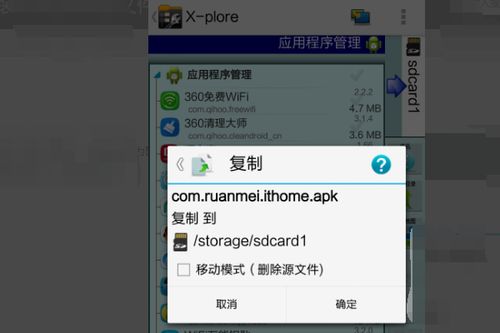
想要找到文件夹,第一步当然是要找到那个神秘的“文件管理器”啦!别担心,它就在你的手机里,只是藏得有点深。
1. 桌面搜索:打开你的手机桌面,找到那个搜索框,输入“文件管理”或者“文件”,就能找到它啦!
2. 应用列表:如果你找不到桌面上的搜索框,那就打开手机左下角的圆形按键,再向左滑动进入应用列表,找到“文件管理”应用,点它!
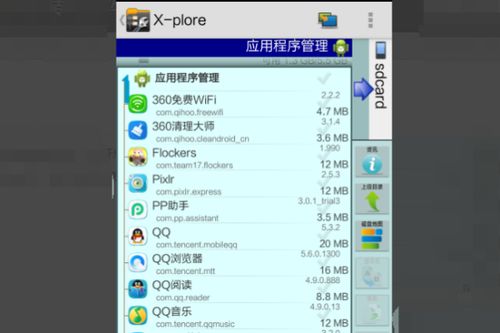
找到了文件管理器,接下来就是探索文件夹的奥秘了。这里有几个小技巧,让你轻松找到那些隐藏的文件夹。
1. 分类浏览:文件管理器通常会按照文件类型来分类,比如图片、视频、音乐等。你可以根据自己的需求,点击相应的分类,就能找到对应的文件夹了。
2. 路径导航:如果你知道文件夹的大概位置,可以在文件管理器的顶部看到路径导航,点击它,然后一步步点击进入,就能找到目标文件夹啦!

有些文件夹可能是隐藏的,比如系统文件夹或者某些应用的设置文件夹。别担心,这里教你如何找到它们。
1. 显示隐藏文件夹:在文件管理器中,点击右上角的设置图标,找到“显示隐藏文件夹”这个选项,勾选它,然后退出设置,你就会发现那些隐藏的文件夹都出现了!
2. 文件名开头是点:在安卓系统中,如果文件或文件夹的名称以点“.”开头,默认情况下都是不显示的。所以,如果你看到一些以点开头的文件夹,它们很可能就是隐藏文件夹哦!
除了找到现有的文件夹,你还可以自己创建文件夹,让手机文件管理更加个性化。
1. 新建文件夹:在文件管理器中,点击屏幕下方的加号图标,就可以创建一个新的文件夹了。你可以给它起一个好听的名字,比如“我的照片”、“我的文档”等。
2. 移动文件:找到你想要移动的文件,长按它,然后选择“移动到”,就可以将它移动到新建的文件夹里了。
在使用文件管理器的时候,有几个注意事项要提醒你:
1. 不要随意修改系统文件夹:有些文件夹是系统文件夹,如果你不熟悉它们的功能,最好不要随意修改或删除。
2. 备份重要文件:在移动或删除文件之前,最好先备份以防万一。
3. 使用安全软件:为了防止病毒或恶意软件的侵害,建议你使用一些安全软件来保护你的手机。
现在,你已经掌握了在安卓系统中找到文件夹的技巧,是不是觉得手机文件管理变得简单多了呢?快来试试这些方法,让你的手机文件井井有条,生活更加便捷吧!